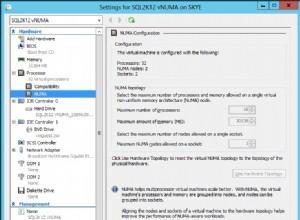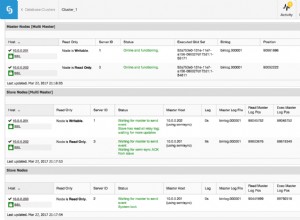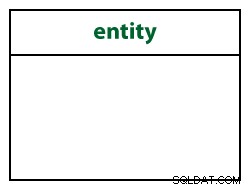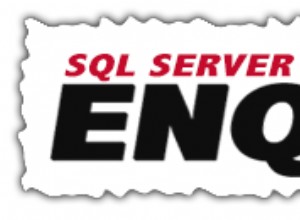Los árboles ADF pueden parecer algo engañosos, pero en realidad no reflejan los controles de datos (iteradores) que ha creado en el módulo de su aplicación. Los árboles funcionan en los accesores de enlaces de vista. Es por eso que cuando selecciona un nodo de árbol, los iteradores no reciben ningún cambio.
Si desea ver sus accesores en su proyecto Modelo, abra un enlace de vista entre dos objetos de vista adyacentes utilizados en su jerarquía. En Relación - Accesores - Destino, verá el parámetro Nombre del accesor. Su valor sería el nombre del nivel inferior del árbol. El mismo nombre que verá en su enlace de árbol pageDef en la sección Reglas de nivel de árbol para el nivel apropiado.
Entonces, incluso si elimina todos los iteradores excepto OrgView1Iterator del control de datos del módulo de su aplicación, su árbol seguirá funcionando (sin hablar de la tabla a la derecha en este momento).
Ahora, para que su caso funcione.
- En el control de datos del módulo de su aplicación, solo necesitará esta jerarquía:
- OrgView1
- VariablePuntoVistaOrgZonaVariable
- VariablePointViewOrgZoneVariableVariablePoint
OrgView1 y VariablePointViewOrgZoneVariable están en el nivel raíz. VariablePointViewOrgZoneVariableVariablePoint es un elemento secundario de VariablePointViewOrgZoneVariable. Todos los elementos secundarios actuales de OrgView1 deben eliminarse del control de datos.
- En el enlace de su página en la sección Ejecutables, haga clic en verde más y agregue el iterador VariablePointViewOrgZoneVariable (por ejemplo, VariablePointViewOrgZoneVariable1Iterator).
En sus Ejecutables debe haber 3 iteradores:OrgView1Iterator, VariableDataView1Iterator y VariablePointViewOrgZoneVariable1Iterator.
- La parte clave de la filtración es el atributo Fuente de datos de destino. Puede encontrarlo en el enlace de su árbol. En el enlace de su página en la sección Enlaces, haga doble clic en OrgView1. En las reglas de nivel de árbol, seleccione el árbol VariablePointViewOrgZoneVariable y revele la fuente de datos de destino en la parte inferior. Haga clic en EL Picker, seleccione VariablePointViewOrgZoneVariable1Iterator y Aceptar.
El resultado debería ser ${bindings.VariablePointViewOrgZoneVariable1Iterator}.
- En su página, establezca el atributo partialTrigger de la tabla para que apunte al árbol.
Después de reiniciar, la filtración de su página debería funcionar.
He hecho un pequeño ejemplo que muestra su caso. Siga las instrucciones y podrá ejecutarlo en su computadora o simplemente leer el archivo Léame. También aplica la selección al último nivel del árbol, que es posible que no necesite.
https://github.com/ILyaCyclone/adf-tree-to-table -filtrar y seleccionar